
PS でアニメーションを作成できることはわかっています。ここでは、「タイムライン」というツールを使用する必要があります。今日は、「タイムライン」を使用してアニメーションを作成する方法を学習します。
PS ツールを開き、新しいキャンバスのサイズは 400*400 ピクセル、解像度は 72、カラー モードは RGB、背景色はデフォルトの白です。
新しいキャンバス
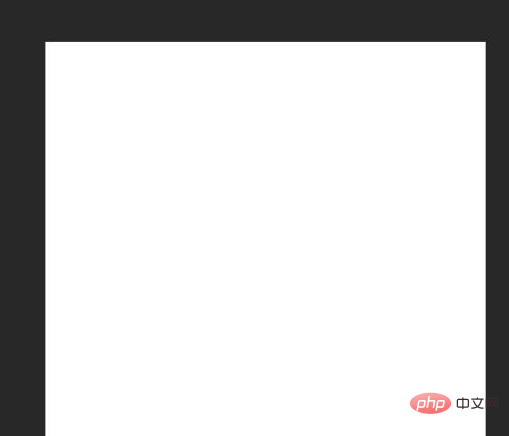
このようになります。次に、いくつかのグラフィックを描画する必要があります。便宜上、ツールバーの楕円ツールを選択できます。グラフィックを描画すると、ハートのレイヤーが自動的に生成されます次のステップの基礎を築きます。
Shift キーを押しながらキャンバスの中央に円を描き、赤で塗りつぶします。
次に、2 つのレイヤーをコピーし、図に示すように、上のレイヤーを緑で塗りつぶし、2 番目のレイヤーを青で塗りつぶすなど、異なる色で塗りつぶすことを選択します。
次に、メニューバーの「ウィンドウ - タイムライン」を選択します。

完了したら、開始プロセスに入り、時間を調整し、永久に設定して、[開始]をクリックします
最後のステップは保存です。ショートカット キー Ctrl SHIFT ALT S を押し、GIF 形式を選択し、[保存] をクリックして保存します。
最後の簡単なGIF画像が完成しました。
以上がPS タイムラインをアニメーション化する方法の詳細内容です。詳細については、PHP 中国語 Web サイトの他の関連記事を参照してください。